Não há nada pior do que sofrer de uma velocidade de download lento quando você precisa baixar algo da internet. E em muitas ocasiões, apesar de desfrutar de uma conexão de alta velocidade velocidade da internet, os downloads são muito lentos.

Isto acontece especialmente com pessoas que têm um Conexão ADSL, mas os usuários de fibra (FTTH) não estão isentos de Sofrer de esses problemas em seus downloads.
Você já se perguntou se havia uma maneira de aumentar a velocidade de seus downloads? Muitos fatores entram em jogo quando se trata de sua conexão com a Internet e da velocidade com que os arquivos são baixados da rede. Hoje vamos examinar alguns desses parâmetros e como aumentar a velocidade dos seus downloads desde que o equipamento e a conexão o permitam.
Conteúdo do artigo
Dicas para evitar downloads lentos
Como eu disse, muitos fatores participam do Internet. Não só a ligação à rede do computador em si, mas também a Hardwares utilizado, o software que o computador possui e as configurações utilizadas.
Meça sua velocidade de download
Tem certeza de que recebeu a conexão que contratou? Em muitos casos, os ISPs são parcialmente culpados e não enviam toda a potência contratada. Desta forma, é possível que o problema esteja diretamente no seu provedor de internet. Para garantir que todos os megabytes que você contratou cheguem, meça sua velocidade de download com um teste de velocidade.
Basta acessar speedtest.es e clique em “Iniciar” para realizar o teste de velocidade. Ao terminar, mostrará a velocidade de download e upload, bem como o ping da sua conexão com o servidor ao qual você se conectou para o teste.
Os resultados devem ser semelhantes à sua conexão contratada. Por exemplo, 20/5 MB, download e upload respectivamente, se essa for a velocidade contratada. É comum que, devido à distância do painel de controle que permite a conexão à internet e à fiação, haja perda de energia, mas deve ser mínima.
Se o número for drasticamente menor, é hora de ligar para a empresa e discutir o problema.
Alterar o servidor de download
Quando eles terminarem downloads da internet, muitos dos sites de download oferecem vários links. Cada um deles é baseado em um servidor diferente. Desta forma, é possível que a lentidão seja decorrente da qualidade ou distância do servidor do seu computador. A solução simples? Escolha outro servidor para realizar o download.
Se esta é a razão pela qual você o download é extremamente lento Será resolvido ao mesmo tempo que inicia o download do servidor alternativo. Dê uma olhada primeiro na localização do servidor para evitar conectar-se a ele novamente.
Execute uma verificação de vírus
Os vírus de computador Eles sempre foram um problema. Podem causar desconforto geral ao funcionamento do equipamento, diminuindo não só o desempenho do sistema, mas também a velocidade de conexão.
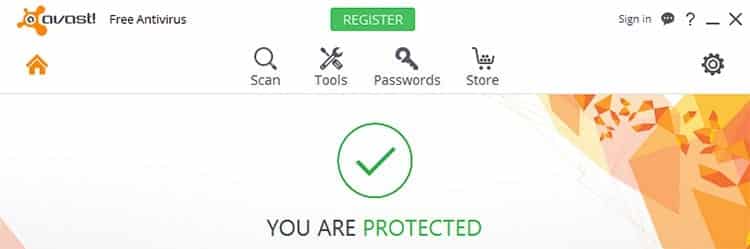
fazer uso de um antivírus e antimalware para poder lidar com esses programas infecciosos em seu computador. Existem alguns pagos e outros gratuitos. Já falamos sobre as melhores ferramentas para se livrar de vírus em nosso artigo “melhor antivírus gratuito para Windows”. No caso de ferramentas antimalware, Malwarebyes AntiMalware É uma das melhores ferramentas para realizar a tarefa de remoção e é totalmente gratuita.
Desative programas que usam conexão com a internet
Em muitas ocasiões, um programa pode estar atualizando em segundo plano, realizando um download complementar ou simplesmente esgotando o conexão com a internet. Isso torna o download que pode lhe interessar muito mais lento.
Tudo o que você precisa fazer nesses casos é feche o programa que está usando a conexão com a internet. Você não sabe qual poderia ser? É comum que muitas pessoas duvidem de qual programa pode estar utilizando sua largura de banda. Para identificá-lo, basta clicar com o botão direito no Barra de tarefas> Gerenciador de tarefas > clique em “Rede” e veja qual processo está usando a rede no computador.
Uma vez o Programas em questão, e você pode ter certeza de que não é essencial para o funcionamento do computador naquele momento, você pode prosseguir para encerrar o processo clicando com o botão direito sobre ele e clicando em “Finalizar tarefa”.
Mude seu roteador
Pode parecer uma decisão drástica e, na grande maioria dos casos, desnecessária. E certamente é. Mas em outros casos não há outra alternativa. As empresas oferecem seus próprios roteadores para aproveitar seus conexão com a internet. O problema destes equipamentos é que em muitos casos são limitados ou desatualizados, o que significa que não é possível usufruir plenamente da ligação à rede.
Un roteador neutro é suficiente para poder aproveitar melhor a conexão do que o equipamento que envia o provedores de internet. Esses roteadores podem ser adquiridos em qualquer loja de informática e cada um possui determinadas características.
É importante saber qual conexão está disponível e os elementos necessários, pois nem todos roteadores têm as mesmas propriedades, e é possível que uma conexão de alta velocidade Velocidade FTTH requer alguns recursos que os equipamentos mais básicos não possuem.
Mudar de WiFi para cabo
Você está tentando baixar um arquivo com o Conexão wifi? Não seria incomum que a saturação da banda, bem como o alcance da rede, afetassem a velocidade com que os arquivos são baixados para o seu computador.
Experimente mudar a forma como você acessa a internet. Desative o WiFi no seu dispositivo e use um cabo de rede para fazer a conexão. Desta forma evitam-se interferências, a possibilidade de canal wi fi está saturado por outros usuários próximos e a possibilidade de perder informações quando se trata de conecte-se ao roteador.
Use a banda de 5 GHz no seu WiFi
Quando você mora em uma cidade, é muito comum que as conexões WiFi sejam lentas. E quando muitos usuários se conectam à mesma banda por meio de suas respectivas conexões de internet, o desempenho não é tão bom quanto deveria.
Basta alterar a banda que seu roteador usa para fazer a conexão WiFi. No entanto, há momentos em que todos estão saturados. Felizmente o novos roteadores Eles oferecem bandas de 5 GHz, algo que os roteadores mais antigos não possuem. Ao habilitar esta banda você poderá encontrar canais menos saturados.
Para poder aproveitá-lo, você deve habilitá-lo no roteador, bem como selecionar a conexão WiFi de 5 GHz ao conectar.
O principal problema disso é que nem todos os equipamentos suportam esta banda. Por isso, você terá que dar uma olhada nas especificações dos aparelhos para saber se a conexão funcionará corretamente ou não.
Aumente a velocidade de download no Windows
No Windows há muitas maneiras de aumentar a velocidade de download se o problema estiver na configuração do computador. Bastará tocar em alguns parâmetros do Recursos do Windows para garantir que os downloads sejam realizados em uma velocidade mais adequada à nossa conexão à Internet.
Aumentar a janela de recebimento de TCP
A partir de Windows 7 Existem alguns parâmetros avançados que o usuário pode manipular. Um deles é o tamanho da janela de recebimento do TCP. Por padrão, este valor é definido como 64 Kb. Isso significa que as informações recebidas pelo dispositivo são fragmentadas em pacotes de no máximo 64 Kb. Quando esses pacotes chegam ao dispositivo, a conexão é cortada, eles são revisados e, se necessário, se necessário, não há erro, passe para o próximo pacote.
Esse limite é ideal para computadores que possuem uma conexão modesta com a Internet. E a principal função desse recurso é não ter que repetir o download em pacotes maiores, pois caso algum falhe será baixado novamente.
Quando você tem uma conexão de Internet de alta velocidade, pode optar por fazer com que esses pacotes cheguem em um tamanho maior. Fazer isso pode tornar os downloads mais rápidos, embora você também precise baixar pacotes maiores novamente caso eles cheguem danificados.
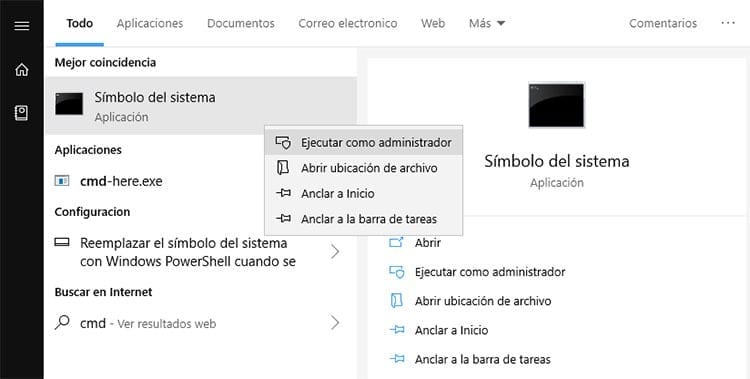
Para expandir a janela de recepção TCP basta abrir uma janela de comando com permissões de administrador. Basta ir para o início de Windows, pesquise “CMD” e clique com o botão direito no prompt de comando para clicar em “Executar como administrador”.
Uma vez dentro da janela de comando você terá que escrever o seguinte comando: netsh int tcp set global autotuninglevel=[value]. A qualidade [valor] deverá ser substituída por uma das aceitas pela equipe:
- Desativado (desativa a recepção TCP)
- Altamente restrito (reduz exponencialmente o tamanho dos pacotes)
- Restrito (reduz ligeiramente o tamanho dos pacotes recebidos)
- Normal (o valor padrão é 64 KB)
- experimental (aumenta o tamanho do pacote em até 16 Mbytes).
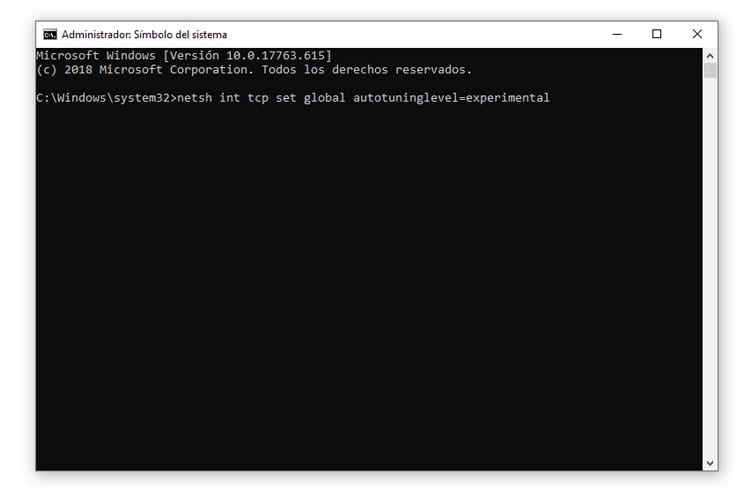
No caso de aumentar o tamanho dos pacotes, bastaria escrever netsh int tcp definir nível de ajuste automático global = experimental.
Aumente a velocidade de download em gerenciadores de download
Você usa um gerenciador de download para baixar arquivos da internet? O gerenciadores de download Eles são muito úteis, principalmente quando você precisa baixar vários arquivos ou eles estão divididos em diferentes links de download.
Já conversamos na época sobre o melhores gerenciadores de download que existem. No entanto, não falamos sobre as diferentes formas de configurá-los para explorar todo o seu potencial.
Verifique as limitações do gerente
Por padrão, gerenciadores de download Chegam com parâmetros que, em tese, são suficientes para poder desfrutar de downloads em boa velocidade. No entanto, às vezes isso pode fazer com que a velocidade de download dos arquivos seja limitada.
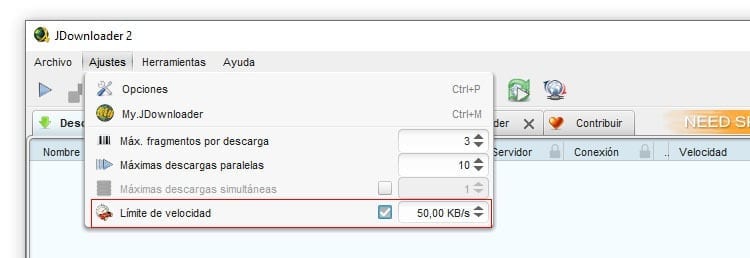
Essas ferramentas possuem uma seção onde você pode limitar a velocidade de download. Basta acessar as configurações do programa e localizar a opção “Limite de velocidade” para saber se o programa está limitando o download de pacotes ou não. Em alguns será exibida uma caixa que deve ser desabilitada para evitar a limitação, enquanto em outros o valor “0” deve ser simplesmente colocado para indicar que não há limite de velocidade.
Habilitar downloads paralelos
Não importa o que você faça, os downloads não aumentam de velocidade? O próprio servidor do qual os arquivos são baixados pode estar limitando os downloads. É uma prática muito comum atrair usuários para seus planos de pagamento.
Felizmente, muitos não limitam os downloads paralelos. Desta forma, caso vários arquivos sejam baixados do mesmo servidor, você pode aproveitar toda a conexão à Internet através de downloads paralelos.
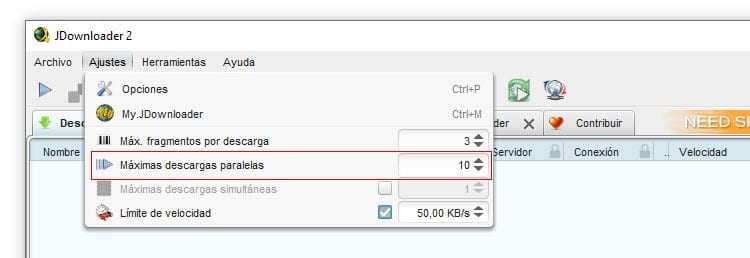
Tudo que você precisa fazer é acessar as configurações do seu gerenciador de download y aumentar o número de downloads possíveis paralelos. Lembre-se de que a velocidade da sua conexão será dividida pela quantidade de downloads que ela fará simultaneamente. Por essa razão o número não deve ser exorbitante. Se você tiver download de 5 Mb/s em uma conexão de 50 MB e as conexões estiverem limitadas a 500 Kb/s, definir um limite de 10 será o limite. Os valores normais costumam ficar entre 5 e 10 conexões paralelas em conexões de alta velocidade, para que toda a conexão seja utilizada em cada download, sem a necessidade de distribuí-la em outros arquivos menos importantes.

Estou grudado em um monitor desde que um PC caiu em minhas mãos em 1997. Agora gosto de escrever sobre tudo relacionado a eles.
Escritor de conteúdo. Designer Gráfico e Search Engine Optimization




